计算机基础图文混排教学设计
计算机应用基础(图文混排)教案
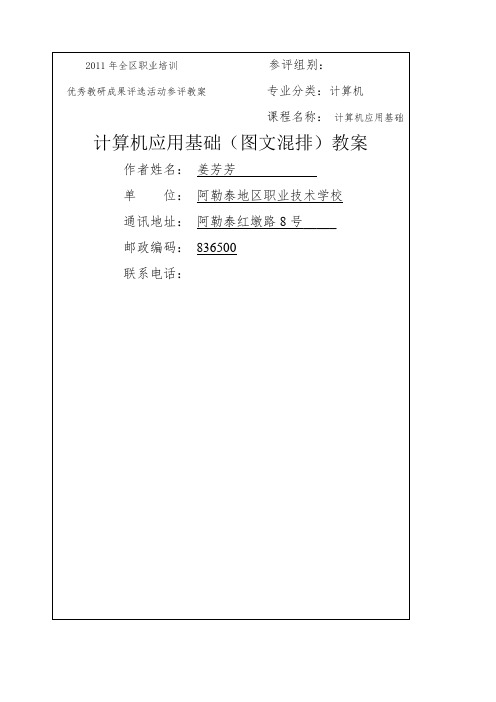
学生听课状态:
学生听课状态:
学生练习情况:
学生听课状态
:
学生练习情况:
学生练习情况:
学生练习情况:
学生兴趣焦点总结:
姜芳芳
2012年3月18日
*****文本框使用的自由练习*****(4分钟)
4)插入公式(2分钟)(了解)
步骤:
(1)首先选好需要插入公式的位置。
(2)选择【插入】︱【对象】命令,会打开【对象】对话框。在对话框中选择【Microsoft 公式3.0】选项。
(3)单击【确定】按钮,编辑器启动。
******小型综合练习******(14分钟)
步骤:
(1)打开【插入】︱【文本框】命令,将显示一个子菜单,选择其中一种文本框或使用【绘图】工具栏的 按钮和 按钮插入文本框。
(2)将十字形光标移动到要插入文本框的位置。
(3)按住鼠标左键,将文本框拖动到所需大小,然后在文本框中输入所需的文本、表格或图片。
?提示:如果需要像古代时对文字进行竖排列,可以使用竖排文本框。
导入:
上节课,我们学习了几种文档的格式化方式,对文字部分的学习我们已经结束了.那么,除了文字,我们还能在Word文档中编辑什么呢?今天我们就来学习文档中的第二大部分:图片
二、新课教学(总计85分钟)(讲解法、提问法、示范法、练习法)
(一)、概述(2分钟)
Word2003可以在文档中插入剪贴画、图片和艺术字,还可以对这些图形对象进行编辑,比如图形的明暗度、位置的调整等等。
作者姓名:姜芳芳
单位:阿勒泰地区职业技术学校
通讯地址:阿勒泰红墩路8号_____
邮政编码:836500
联系电话:
《计算机应用基础》教案
《图文混排》教学设计

培养学生围绕问题实行实践活动及尝试新操作的水平;使学生体会到实践在科学探究中的作用。
收集数据
把学生分为若干小组(5个人为一组,注意各位同学的学习、操作水平的搭配),请小组共同完成具体操作、并做好相对应的记录工作。注意观察学生的活动情况(尤其是平时不太主动参加学习和课余活动的学生),主动的实行对学生活动的指导工作。
认真观察图片,思考例如图片中使用了哪些编排方法和技巧,如何操作
培养学生尝试根据经验和已有知识对操作的结果提出猜测、对探究的方向和可能出现的问题实行推测与假设的水平;使学生初步理解到猜测与假设在实践探究中的重要性。
实践活动
请同学们对问题实行了较充分的思考后,抓住图片的处理及图文混排方式这两个关键,练习图片的插入以及格式的设置方法。
欣赏图片,思考这几幅图片的异同和视觉效果的不同,独立的提出问题。
通过PPT的演示激发学生的学习兴趣和求知欲;培养学生从实践操作、观察中发现问题、提出问题,并能对问题实行较准确表述的水平。
猜测
请同学们认真观察以上几幅图片,围绕本节课需解决的问题——图文混排实行思考、讨论,对该问题的结论作出大胆的猜测。
学生以实践步骤为基础,对实践步骤实行分析、论证,并在此基础上对探究结果实行描绘和解释。
PPT总结图片的插入以及图片格式设置的各种常用方法。培养学生对实践步骤、信息实行分析、处理并加以描绘的水平。
评估交流
点评同学在整个实践活动中的表现,特别注意提出那些性格内向或操作不太熟练的同学的闪光点。
讲述自己在使用Word实行图文编排的一些经验,鼓励同学们多说、多交流。
教学设计
案例名称
图文混排
科目
一级B
教学对象
《图文混排》教案(3篇)
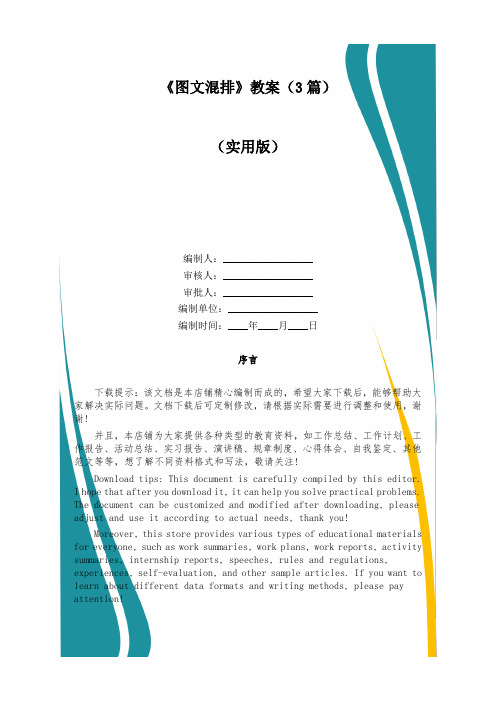
《图文混排》教案(3篇)(实用版)编制人:__________________审核人:__________________审批人:__________________编制单位:__________________编制时间:____年____月____日序言下载提示:该文档是本店铺精心编制而成的,希望大家下载后,能够帮助大家解决实际问题。
文档下载后可定制修改,请根据实际需要进行调整和使用,谢谢!并且,本店铺为大家提供各种类型的教育资料,如工作总结、工作计划、工作报告、活动总结、实习报告、演讲稿、规章制度、心得体会、自我鉴定、其他范文等等,想了解不同资料格式和写法,敬请关注!Download tips: This document is carefully compiled by this editor.I hope that after you download it, it can help you solve practical problems. The document can be customized and modified after downloading, please adjust and use it according to actual needs, thank you!Moreover, this store provides various types of educational materials for everyone, such as work summaries, work plans, work reports, activity summaries, internship reports, speeches, rules and regulations, experiences, self-evaluation, and other sample articles. If you want to learn about different data formats and writing methods, please pay attention!《图文混排》教案(3篇)《图文混排》教案篇1信息技术课程是一门新课程,它对于培养学生的科学精神、创新精神和实践能力,提高学生对信息社会的适应能力等方面都具有重要的意义。
图文混排教案大学

课程名称:计算机应用基础授课对象:大学一年级学生授课时间:2课时教学目标:1. 理解图文混排的基本概念和设计原则。
2. 掌握图文混排的基本操作步骤。
3. 能够运用图文混排技术设计出具有创意和美感的文档。
教学重点:1. 图文混排的基本概念和设计原则。
2. 图文混排的操作步骤。
教学难点:1. 图文混排的创意设计。
2. 图文混排的美观性与实用性平衡。
教学准备:1. 计算机教室,安装有文字处理软件(如Microsoft Word)。
2. 教学PPT或电子教案。
3. 学生练习文档模板。
教学过程:第一课时一、导入1. 教师简要介绍图文混排的概念及其在文档制作中的重要性。
2. 展示一些优秀的图文混排案例,激发学生的学习兴趣。
二、讲解图文混排的基本概念和设计原则1. 解释图文混排的定义,包括图文结合的方式、布局、色彩等。
2. 讲解图文混排的设计原则,如对比、统一、和谐、主次分明等。
三、图文混排的基本操作步骤1. 打开文字处理软件,创建新文档。
2. 插入图片,调整图片大小和位置。
3. 设置文字环绕方式,使文字与图片和谐共存。
4. 调整文字格式,包括字体、字号、颜色等。
5. 保存文档。
四、实践操作1. 学生根据提供的模板,进行图文混排练习。
2. 教师巡视指导,解答学生疑问。
第二课时一、复习上节课所学内容1. 教师提问,检查学生对图文混排概念和设计原则的掌握情况。
2. 学生分享自己的练习成果,交流心得。
二、创意设计指导1. 教师展示创意图文混排案例,引导学生思考如何设计出具有创意的文档。
2. 讲解创意设计的技巧,如运用色彩、字体、布局等元素。
三、实践操作1. 学生根据教师提供的创意指导,设计自己的图文混排文档。
2. 教师巡视指导,解答学生疑问。
四、总结与反馈1. 教师总结本节课所学内容,强调图文混排的重要性。
2. 学生展示自己的设计作品,教师给予评价和反馈。
3. 布置课后作业,要求学生运用所学知识设计一份图文混排文档。
.图文混排教案模板

.图文混排教案模板第1篇:《图文混排》教案《图文混排》教案图文混排教学目的:学习图像、文本框的插入以及艺术字的制作,掌握图文混排的技巧。
教学重点:图像、文本框的插入以及艺术字的制作;图文混排的技巧。
教学时间:2时教学步骤:一、艺术字的插入显示绘图工具栏:视图→工具栏→绘图/图片。
方法①:插入→图片→艺术字→选择艺术字样式→输入文字→选择字体→确定→调整艺术字的大小。
方法②:单击绘图工具栏按钮艺术字→选择艺术字样式→输入文字→选择字体→确定→调整艺术字的大小。
二、文本框的插入与修饰本框的插入方法①:插入→文本框→横(竖)排→在需要文本框的地方左键按住拉动一个框→输入文字。
方法②:单击绘图工具栏按钮→在需要文本框的地方左键按住拉动一个框→输入文字。
文本框的修饰:选定→格式→文本框→选择颜色和线条/选择文本框的环绕方式。
首字下沉设置:选定段落→菜单中格式→首字下沉,在对话框中选择。
三、图片的插入与设置图片的插入:插入→图片→剪贴画/来自文→选择路径→选择图片图片格式的设置:选定→格式→图片→选择环绕等(可选图片工具栏)自选图形绘制方法:单击绘图工具栏按钮“自选图形”→选择标注等项目中的图形→在需要的地方左键按住不放拖动→调整→(也可在上面输入文字:①直接输入。
②右击该图形→选择添加文字)四、页面设置页眉页脚的设置:视图→页眉和页脚(双击互相切换)。
页码的设置:插入→页码→选择位置和对齐方式。
页面格式设置:文→页面设置→纸型→纸型小三角选型号五、上机操作:㈠、文要求:1、在盘上新建一个文夹;将该文夹重命名为高中信息技术考试。
2、在“高信息技术考试”文夹中,新建rd文档,文名为“班级+学号”(例如:30112);打开该文档,输入第二题的文字(使用汉字输入法方法不限),根据第三题的文字材料,按第二题要求编辑该段文字。
该文档保存在已建立的“初中信息技术考试”文夹中。
㈡、设计板报:1.主题要求:根据内容,突出环保,自己命标题。
计算机基础教案Word图文混排
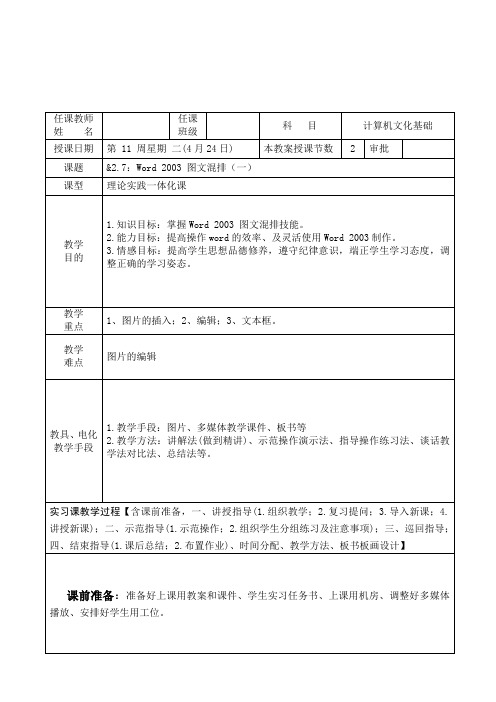
一、讲授指导1.组织教学(1)组织学生提前8分钟集队点名,记录学生出勤情况;检查学生服装仪表仪容;进行课堂纪律及安全教育。
由班长组织提前3分钟进入机房准备上课。
(2)上课师生问候。
2.复习提问(导入提问)(1)字体格式设置、段落格式、页面格式有哪些?(2)当我们做一篇word文档需要到汇总数据时,我们通常都会采用什么形式输入数据?又作什么样的设置?(3)对插入图片之后我们构想一下可以对图片进行什么样的格式设置?3.导入新课同学们,图形处理是Word系统的主要功能之一。
在Word文档中可插入各种图片,如剪辑库中的图片、图形文件、绘制自选的图形、艺术字、数学公式等。
Word的成功之处在于它允许插入图片并实现了图文混排。
在插入图片或图形之前,首先将光标定位于插入的位置,然后完成插入操作。
请同学们跟着老师一起来学习本次课。
&2.7 word2003图文混排(一)本课题的教学目的要求:掌握三个方面:1、图片的插入;2、编辑;3、文本框。
(1)插入剪切画操作步骤:(菜单法)定位插入点,【插入】→【图片】→【剪贴画剪贴画】命令】,弹出“剪贴画”对话框。
备注( 5 分钟)( 3分钟)谈话法( 2分钟)导入法讲述法(25分钟)课件;电化教学法、观察法、讲解法、谈话法、提问启发法(2) 插入图片文件操作步骤:(菜单法)⌝定位插入点;⌝选择【插入】→【图片】→【来自文件】命令,弹出“插入图片”对话框;⌝选择插入的图片文件→【插入】(3)插入艺术字操作步骤:(菜单法)⌝定位插入点;⌝选择【插入】【图片】【艺术字】命令,弹出“艺术字库”对话框,选择艺术字的样式。
⌝在进行“编辑‘艺术字’文字”对话框中,输入艺术字内容并进行格式设置。
(4)插入文本框操作步骤:(菜单法)【插入】→【文本框】→【横排/竖排】→按住鼠标左键不放拖动鼠标创建。
(5) 插入公式操作步骤:(菜单法)【插入】→【对象】→【Microsoft 公式 3.0】命令此时,将弹出输入。
计算机图文混合排版教案

4.5图文混合排版一知识目标:(1)掌握处理图形对象的方法和技巧。
(2)掌握“文字环绕”的设置,了解各种环绕方式的版面效果。
(3)能够实现图文混排,创造性地编排出新颖别致的板报。
二能力目标:(1)促进学生对信息的搜索、加工、处理能力和动手能力。
(2)培养学生自主学习、协作学习、创新学习的能力三情感目标(1)培养学生高尚的审美情操,使学生能够热爱美、追求美和创造美。
(2)鼓励学生发展个性,通过创作作品培养学生的创新意识。
四学习重点:使学生掌握在文档中设置文字环绕的各种操作方法,实现图文混排。
五学习难点:通过课前构思及欣赏中标案例,实现图文美化。
六学习方法:任务驱动发法讨论法七教学过程(一)通过图片展示引入任务驱动:(二)制作“茶叶的分类”插页(1)将“绿茶:”等每一段前两个文字设置为黑体,二号,加粗,橙色40%淡色;其他文字设置为三号,楷体,加粗。
找学生练习(2)插入图片在前三段中插入图片效果如图步骤①单击插入功能区插图中的图片按钮②在弹出的插入图片对话框中选择要插入的图片③单击插入按钮④单击图片工具组中格式功能区图片样式中其他按钮⑤在图片样式列表中选择需要的图片样式⑥单击排列组的自动换行按钮⑦选择四周环绕型⑧调整图片大小,并拖动到合适位置(3)插入自选图形步骤①单击插入功能区插图组形状按钮②选择圆角矩形③拖动鼠标绘制一个合适的图形④单击绘图工具格式功能区形状样式组的形状填充按钮⑤选择颜色⑥单击形状轮廓选择无轮廓⑦再绘制一个比之前稍大的图形,调整之后把二者结合在一起(4)插入文本框步骤①单击插入功能区文本组的文本框按钮②选择文本样式③输入文本内容设置格式④将文本框拖到自选图形上八课堂小结:在生活、工作和学习中往往需要将Word的基本知识和技能综合在一起灵活运用制作比较综合的文档。
本课进行图文表混合排版,可以提高同学们的综合排版操作能力,为今后的工作和学习奠定基础。
九作业本节课学习了图文混合排版,请制作一个精美的班级宣传报宣传本班好人好事。
名师教学设计《计算机基础—WORD图文混排》完整教学教案

已有的认知水平和能力状况:学
进行文字排版,对WORD的学习也表现出浓厚的兴趣。
存在的学习问题:1.层次参差不齐;2.部分学生人文素养较差。
学习需要和学习行为:1.自主学习能力、协作能力的培养;2.人文素养的提高。
五、教学过程
样只会导致学生生行简单的模仿,对于学生各种能力的培养没有益处。因此,对于这个知识点结合
于学生的自主学习、协作学习上将知识点融入到具体的应用实列中,以培养学生心用WORD解决实
际问题的能力和提高学生的人文素养为主。
二、教学目标
知识与能力目标:1.掌握在WORD中插入艺术字、文本框、图片的方法;2.掌握艺术字、文本框、
图片格式的设置方法;3.能综合运用图片、艺术字、文本框等解决实际问题。
过程与方法:探求用WORD解决实际问题的过程。
信息素养:提高学生搜集、整合、分析、运用信息的能力。
三、教学重难点
重点:1.在WORD中插入艺术字、文本框、图片的方法;
2.艺术字、文本框、图片格式的设置方法;
难点:能综合运用图片、艺术字、文本框等解决实际问题。
教学设计
课题名称:计算机基础——WORD图文混排
姓名:
工作单位:
学科年级:
计算机基础二年级
教材版本:
江苏大学出版社
一、教学内容分析
WORD图文混排是OFFICE文程的第三章第六节的内部,是WORD特色功能之一,也是排版部分的
一个综合内容。教材只是简单介绍了插入图片、文小框、艺术宁和支置相网格式的方法。我认为这
- 1、下载文档前请自行甄别文档内容的完整性,平台不提供额外的编辑、内容补充、找答案等附加服务。
- 2、"仅部分预览"的文档,不可在线预览部分如存在完整性等问题,可反馈申请退款(可完整预览的文档不适用该条件!)。
- 3、如文档侵犯您的权益,请联系客服反馈,我们会尽快为您处理(人工客服工作时间:9:00-18:30)。
(五)使用文本框和设置艺术字
认真听—动手操作
掌握在文档中插入和编辑自选图形、图片、剪贴画、文本框和艺术字等的方法
三、任务驱动
模仿刚才老师讲解的操作,将促销海报制作出来。
认真思考—动手操作
加强在文档中插入和编辑自选图形、图片、剪贴画、文本框和艺术字等操作
四、分享总结
分享作品,并讨论交流。
《计算机应用基础》教学设计
教师:余静 授课时间:2020年6月
授课题目
Word2010图文混排
课型
理论
课时
2课时
内容选编
上海交通大学出版社《计算机应用基础》
授课班级
19级电子商务班
人数
50
学习小组
5
教学目标
知识目标
掌握在文档中插入和编辑自选图形、图片、剪贴画、文本框和艺术字等的方法。
能力目标
通过制作商品促销海报,掌握图文混合排版的能力。
教 法
学 法
任务驱动、练习法、讲解示范法
互动交流、自主探究、学思结合。
课前准备
学生准备
教师准备
预习word图文混合排版。
1.多媒体网络教室等常规软硬件资源;
2.授课课件;
3.商品促销海报素材;
教 学 过 程 设 计
教学环节
师生活动
学生能动关键词
教学意图
一、学生健康状况排查
大家有没有发烧发热等症状
学生自行上报
关爱学生的身体健康
二、新课导入
展示商品促销海报
听讲
激发学生学习兴趣
三、讲授新课1:
(一)如何插入图形、图片等对象
功能区“插入”选项卡中的相应按钮。
(二)如何编辑和梅花插入的对象
WordБайду номын сангаас功能区出现的工具格式或工具设计。
(三)绘制、编辑和美化自选图形
1、绘制自选图形
(1)插入选项卡—插入组—形状按钮
(2)按住【shift】键绘制有一定规则的图形
2.选择自选图形
选择单个、选择多个
3.自选图形常用操作
移动、复制、删除、改变图形大小、图形形状或旋转图形等
4、美化自选图形
可以改变自选图形的边框线型、颜色和样式,以及设置自选图形的填充颜色、阴影效果和三维效果等。还可以利用系统自带的样式快速梅花。
(四)插入、编辑和美化图片
1.插入保存在计算机中的图片
情感目标
使学生使用图片、艺术字的工具按钮来完善、美化设计,提升学生审美观。
教学重点
掌握在文档中插入和编辑自选图形、图片、剪贴画、文本框和艺术字等的方法
教学难点
综合运用插入艺术字、图片、文本框的设置方法,创造出美观大方的作品。
学情分析
优 点
缺 点
理解、接受能力强。
学习热情不够高,缺乏自主学习精神
教法学法
跟着老师一起回顾
通过对学生作品的讨论和交流一起回顾所学操作。
五、课后作业与练习
制作一张介绍本班优点海报。
巩固
巩固知识,提高技能。
教学
反思
优点
不足
有图有文,学习感兴趣
学生操作不熟练,加上对布局、美术等相关知识的缺乏,海报效果不理想。
